La expansión de las referencias en Excel
Los rangos que se expanden cuando se copian en las celdas siguientes o en las celdas de la derecha se denominan referencias en expansión.
¿Dónde necesitamos ampliar las referencias? Bueno, había muchos escenarios en los que los necesitaba, pero para este artículo, estoy tomando este simple ejemplo.
Ejemplo 1:
Aquí tengo una lista de nombres. Ahora quiero marcar la aparición de cada nombre en el rango. Quiero decir, en la primera aparición de Jon, quiero marcar 1, en la segunda aparición de Jon, quiero marcarlo como 2 y así sucesivamente. Quiero hacer esto para cada nombre en el rango.
Para hacerlo, utilizo un enlace : / tips-countif-in-microsoft-excel [COUNTIF]
fórmula:
=COUNTIF($A$2:$A2,A2)
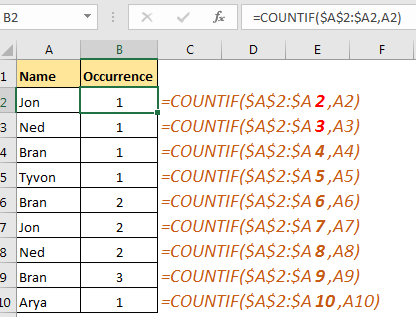
Puede ver que numera cada aparición de cada nombre.
¿Cómo funciona?
Si desea que su rango se expanda hacia abajo, use este método.
Haga la primera parte del rango`link: / excel-range-name-absolute-reference-in-excel [Absolute] `.
En la segunda parte, haga que la columna sea absoluta y deje solo los números de fila abiertos ($ A $ 2: $ A2).
$col$row:$colrow
Esto bloqueará todo y permitirá que la fila cambie relativamente cuando se copia en las celdas siguientes.
En el ejemplo anterior, hemos hecho esto con el rango $ A $ 2: $ A2. La función CONTAR.SI cuenta A2 en este rango. Ahora, cuando copie esta fórmula en las celdas siguientes, cambiará a $ A $ 2: $ A3, $ A $ 2: $ A4 y así sucesivamente. La función CONTAR.SI devolverá el recuento de valor en la celda relativa, en la lista expandida.
De manera similar, si desea que su rango se expanda horizontalmente, deje la columna relativa y haga que la fila sea absoluta en la segunda parte del rango.
$col$row:col$row
Esto permitirá que su rango se expanda horizontalmente mientras se copia a la derecha de la celda.
Así que sí, chicos, este fue un tutorial rápido sobre la expansión de referencias. Hágame saber si esto fue útil en la sección de comentarios a continuación. He mencionado algunos artículos relacionados y populares sobre Excel 2016. Échales un vistazo.
Artículos relacionados:
link: / lookup-formulas-dynamic-worksheet-reference [Referencia dinámica de la hoja de trabajo en Excel] link: / excel-generals -relativa-y-absoluta-referencia-en-excel [Qué son las referencias relativas y absolutas en Excel] link: / excel-range-name-all-about-excel-named-ranges-excel-range-name [Todo sobre los rangos con nombre de Excel en Excel ] ` enlace: / excel-generals-atajo-para-alternar-entre-referencias-absolutas-y-relativas-en-excel [Realizar acceso directo para alternar entre referencias absolutas y relativas en Excel] enlace: / contando-conteo- valores-únicos-en-excel [Cómo contar valores únicos en Excel] `
Artículos populares
link: / keyboard-formula-shortcuts-50-excel-shortcuts-to-incrementa-su-productividad [50 atajos de Excel para aumentar su productividad]: Acelere su tarea. Estos 50 atajos lo harán trabajar aún más rápido en Excel.
link: / formulas-and-functions-introduction-of-vlookup-function [Cómo usar la función VLOOKUP en Excel]: Esta es una de las funciones más utilizadas y populares de Excel que se usa para buscar valores de diferentes rangos y sábanas.
link: / tips-countif-in-microsoft-excel [Cómo usar la función COUNTIF en Excel]: Cuente valores con condiciones usando esta asombrosa función. No necesita filtrar sus datos para contar valores específicos. La función Countif es esencial para preparar su tablero.
link: / excel-formula-and-function-excel-sumif-function [Cómo usar la función SUMIF en Excel]: Esta es otra función esencial del tablero. Esto le ayuda a resumir valores en condiciones específicas.